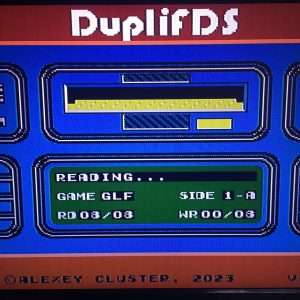バックアップツールを購入
先日、ファミコンのディスクシステム用の有名バックアップツールである”FDSKEY”を購入してみました。
このツールの説明を一応しておくと、ファミコンの周辺機器であるディスクシステムのディスクドライブ部及びディスクカードをエミュレートできる機器です。
(↑※参考画像:ファミコン+ディスクシステム)
この機器にディスクカードのバックアップデータを入れておけば、面倒なディスクの物理的な入れ替え作業やドライブの設置作業を省くことが出来、運用がかなり便利になります。また、耐久性の低いディスクカードのバックアップを取る事により、貴重なオリジナルディスクを大事に保管できるのも利点です。
MicroSDカードの下準備
まずはディスクカードのバックアップデータを入れるMicroSDカードを準備します。ディスクカードの容量自体は両面でも1枚128KB程度しかないので1GB程度のSDカードでも十分過ぎる容量でしょう。今回は4GBのものを準備しました。
https://github.com/ClusterM/duplifds/releases
次にPC上で上記サイトからフリーの専用バックアップソフトである”DupliFDS.zip”をダウンロードします。
ダウンロードファイルを解凍後、そのファイルをMicroSDに書き込みます。(自分は3つのファイル全てを書き込みましたが、実際には”duplifds.fds”ファイルだけで良いです。)
書き込み終わったら、MicroSDを”FDSKEY”に挿入します。
後は”FDSKEY”をRAMアダプタケーブルの先端に挿し込みます。
これで下準備は完了です。
仮想ディスクカードを作成する
先程の状態でファミコンを起動します。いつもお馴染みのディスクシステムのデモ画面が表示されています。
ファミコン側の電源を入れるとFDSKEYのメニューが操作出来るようになります。まずはバックアップを取るための空の仮想ディスクカードを作成するため、上下左右ボタンで操作して”Create a blank disk”を選択します。
次に作成する仮想ディスクカードのファイル名を上下左右ボタンを使用して入力します。
ファイル名は何でも良いですが、今回は後でバックアップする予定のゲーム名である”ゴルフ(GOLF)”を入力しました。
次にディスクカードの面数を問われますので、片面のみのゲームなら”1”、両面のゲームなら”2”、前後編の2枚構成のゲームなら”4”を入力します。今回のゴルフは片面のみゲームなので1を選択しました。
って事で仮想ディスクカード作成完了です。
DupliFDSを起動してバックアップ開始
FDSKEYのファイルブラウザの画面に戻ると、PCで書き込んだ”DupliFDS”と先ほど作成した”GOLF”の2つのファイルが確認できます。では、いよいよバックアップソフトであるDupliFDSを起動しましょう。DupliFDSのファイルを上下で選択して右を押し決定します。
DupliFDSが起動されました。
起動後、一旦”FDSKEY”を抜きます。
次にディスクドライブに繋ぎ変え、バックアップ元であるゴルフのディスクカードをディスクドライブに挿入します。
ディスクを挿入するとバックアップ元のデータ読み取りが開始されます。
数秒後、読み込みが完了すると、コピー先のディスクカードへ交換するためディスクの取り出しが促されます。
ここで再度、FDSKEYに差し替え、ファイルブラウザ画面からコピー先である仮想ディスクカードである”GOLF”のファイル名を選択します。
書き込みが開始され、無事にバックアップが終了すると”SUCCESS!”が表示されます。
これで一応、仮想ディスクカードにバックアップが完了です。(続けてバックアップ作業が無ければこのまま電源を一旦落としてOKです。)
ちなみに今回は容量の少ないゲームだったので抜き差しが一往復で済みましたが、容量の大きなゲームだとこの抜き差し作業を複数回繰り返さないとならない為、やや面倒です。
バックアップデータで動作確認
最後に、バックアップデータから起動できるか確認します。ディスクシステムのデモ待機画面時に、
ファイルブラウザ画面からGOLFを選択するとディスク挿入状態になり、読み込みが開始され・・・・
無事にFDSKEY内のバックアップデータからゴルフが起動出来ました~。
ちなみにこのバックアップデータは実機以外のエミュレーター等でも使用できます。
ドライブレスなので机の上もスッキリして一石二鳥ですね。今後、手持ちのディスクカードを全てまとめてバックアップして管理していきたいと思います。ただ、ディスクシステムの欠点である読込時間の遅さはオリジナルの時と体感的にはさほど変わらない感じだったのでそれは少し残念でしたが・・・・。
って事で今回はここまで。では、また。